La Sony PlayStation 4 è una delle console di gioco più potenti dell’attuale generazione. Nel corso degli anni, Sony ha lanciato la variante PS4 Slim e la versione PS4 Pro molto più potente, che ha assicurato che la posizione della PS4 nel mercato delle console di gioco rimanesse forte. Sebbene la PS4 sia un’ottima macchina, la sua interfaccia utente con i suoi complicati menu nasconde alcune grandi opzioni produttive sottostanti. La maggior parte delle persone preferisce utilizzare il sistema così com’è, senza sapere come ottenere il massimo dalla PS4 e migliorare ulteriormente la propria esperienza di gioco complessiva. Bene, è qui che entriamo in gioco noi. Ecco 15 fantastici suggerimenti e trucchi per PS4 che sicuramente migliora la tua esperienza su PlayStation 4:
1. Usa il tuo smartphone come tastiera per PS4
L’inserimento di testo su PS4 può essere piuttosto una seccatura, sia che si utilizzino i normali pulsanti o la digitazione controllata dal movimento. Non ti piacerebbe se potessi digitare utilizzando la tastiera sullo schermo del tuo smartphone? Bene, grazie alla PlayStation App per i tuoi smartphone, puoi farlo. Per farlo, procedi nel seguente modo:
- Vai al menu Impostazioni della tua PlayStation e tocca “Impostazioni di connessione dell’app PlayStation” . Successivamente, tocca “Aggiungi dispositivo”.
Se volete continuare a leggere questo post su "15 fantastici trucchi per PS4 che dovresti sapere" cliccate sul pulsante "Mostra tutti" e potrete leggere il resto del contenuto gratuitamente. ebstomasborba.pt è un sito specializzato in Tecnologia, Notizie, Giochi e molti altri argomenti che potrebbero interessarvi. Se desiderate leggere altre informazioni simili a 15 fantastici trucchi per PS4 che dovresti sapere, continuate a navigare sul web e iscrivetevi alle notifiche del blog per non perdere le ultime novità.

- Qui ti verrà presentato un codice di registrazione . Annota quel codice da qualche parte, poiché lo useremo in seguito.
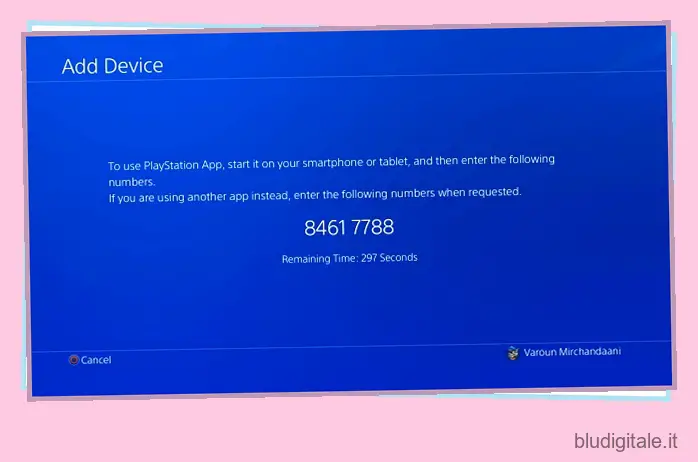
- Scarica l’app PlayStation per il tuo dispositivo iOS o Android e accedi utilizzando il tuo account PlayStation. Assicurati che sia lo stesso account con cui hai effettuato l’accesso alla PS4.
- Una volta effettuato l’accesso, tocca l’opzione “Connetti a PS4” nella barra in basso.
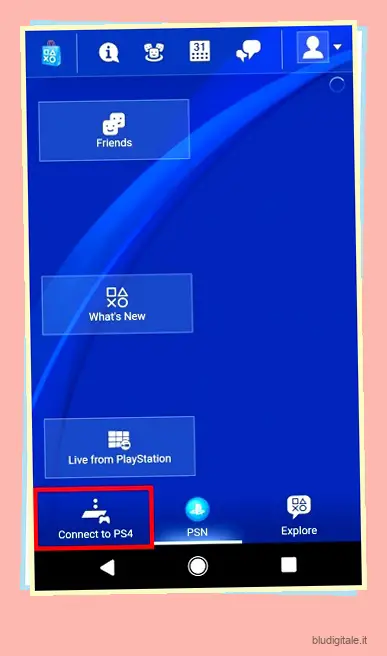
- Tocca l’opzione “Seconda schermata”. Ti verrà presentato un elenco di macchine PS4 che hanno effettuato l’accesso con il tuo ID PlayStation. Tocca la PS4 che desideri controllare.
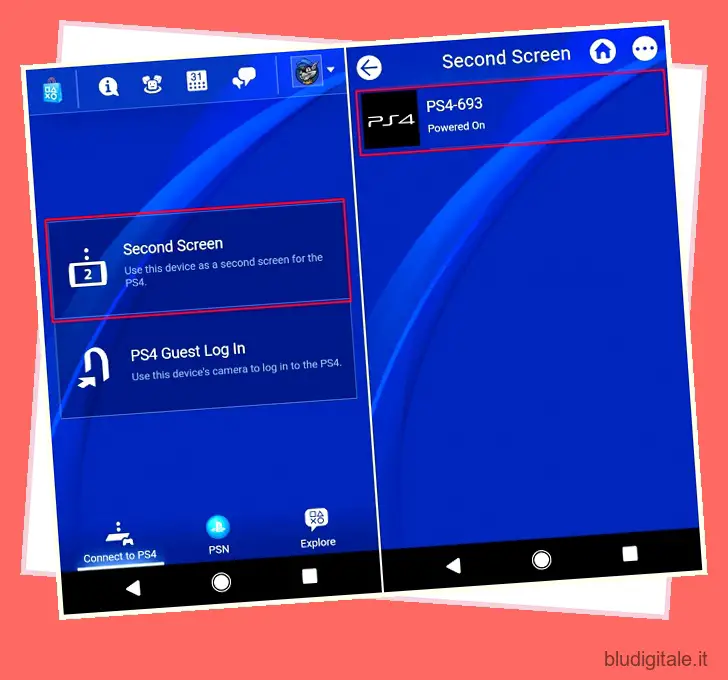
- Inserisci il codice di registrazione che hai ricevuto in precedenza dalla tua PS4 nella casella di immissione fornita e tocca “Registrati” . Dopo esserti registrato con successo, sarai connesso alla tua PS4.
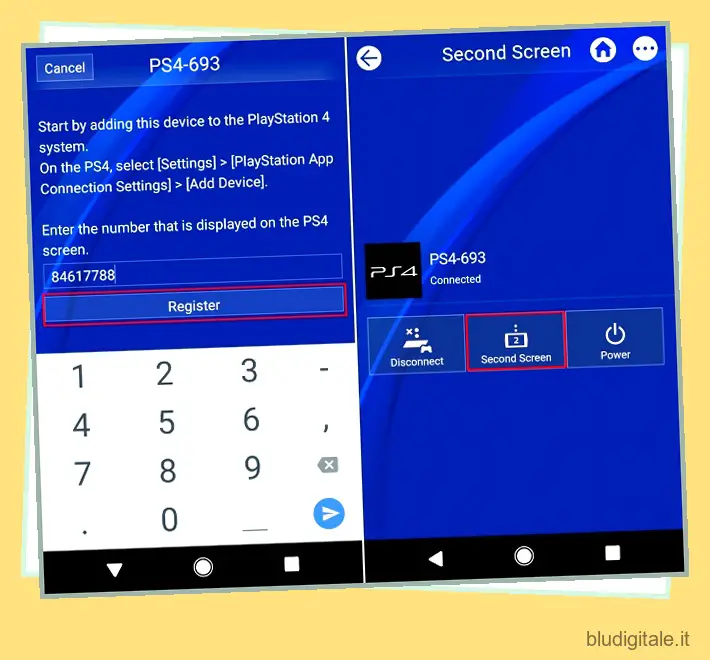
- Ora ti verrà presentato un semplice menu di navigazione, che rappresenta il touchpad e ha pulsanti per varie altre attività relative alla navigazione. Ora, su PS4, ogni volta che devi inserire del testo, apri l’app sul tuo cellulare e tocca l ‘”icona della tastiera” in alto. Ti verrà presentata una casella di immissione del testo in cui puoi digitare con l’aiuto della tastiera su schermo come fai normalmente.
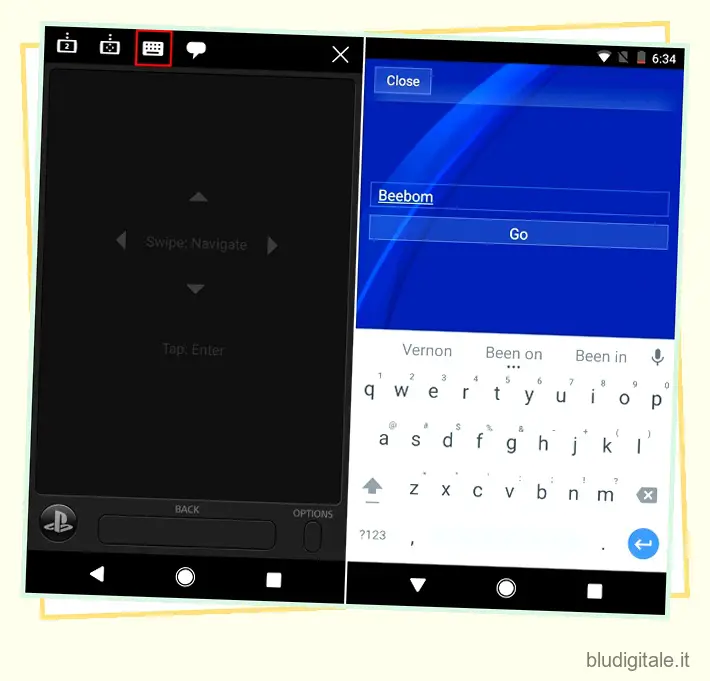
2. Pre-carica i giochi acquistati
A chi piace aspettare, vero? Quindi c’è questo fantastico gioco per PS4 che hai appena preordinato e non vedi l’ora di giocarci. Ma prima ci sono tonnellate di dati di gioco da scaricare e, fortunatamente per te, non devi aspettare per scaricarli. Il PlayStation Store consente all’utente di scaricare i file di dati del gioco preordinato 4 giorni prima del lancio effettivo, solo dal PlayStation Store. Sì, non puoi giocare fino a quando non è stato rilasciato, ma poi di nuovo, una volta che lo è, non dovrai aspettare.
Come scaricarlo
3. Migliora la batteria del controller DualShock 4
Tutti usano principalmente il controller DualShock 4 in modalità wireless. Ora qual è l’unica cosa che ogni utente di un dispositivo wireless desidera di più? Backup della batteria! Ti è mai capitato di essere assorto in una sessione di gioco e all’improvviso compare una notifica che dice che la batteria del tuo controller è scarica? Bene, puoi risparmiare un po ‘di succo del tuo controller attenuando la luce del controller, seguendo i passaggi seguenti.
- Apri il menu Impostazioni di PlayStation e vai all’opzione “Dispositivi”. Una volta lì, apri l’opzione “Controller”.
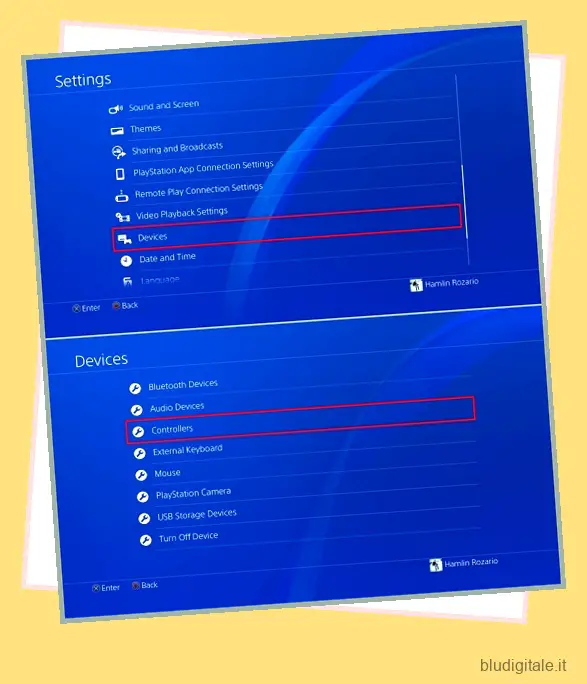
- Ora vai all’opzione “Luminosità della barra luminosa DUALSHOCK 4” e toccala per visualizzare il menu laterale per la selezione del profilo luminoso. Puoi scegliere tra Luminoso, Medio e Dim . Seleziona la tua scelta preferita da qui.
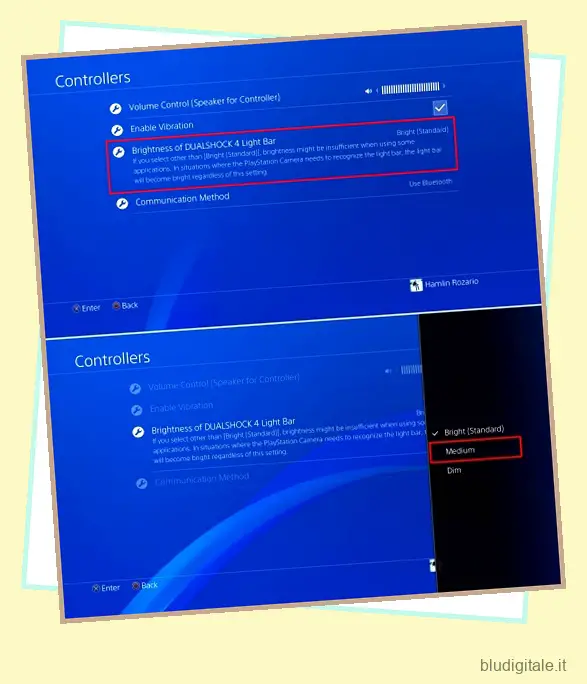
- Inoltre, probabilmente avrai notato che il tuo controller DualShock 4 ha anche un altoparlante integrato per vari suoni. Potrebbe succedere che potresti semplicemente essere preso alla sprovvista dal suono proveniente da lì, o probabilmente vuoi semplicemente metterlo a tacere completamente. Bene, in entrambi i casi, puoi modificare il volume dell’altoparlante del controller . Vai semplicemente all’opzione “Controllo volume (altoparlante per controller)” nello stesso menu e modifica il volume in base alle tue preferenze.
4. Modifica l’aspetto della tua PS4 con i temi
Non sei stanco del pannello blu di serie sullo sfondo della tua PS4? O forse le icone ti sembrano semplici? Bene, non preoccuparti, per quanto potente sia una macchina PS4, è anche abbastanza personalizzabile. Puoi cambiare l’aspetto dell’interfaccia con l’aiuto dei temi. Per fare ciò, seguire i passaggi seguenti.
- Apri il menu Impostazioni della PlayStation e vai su “Temi” . Una volta lì, apri l’opzione “Seleziona tema”.
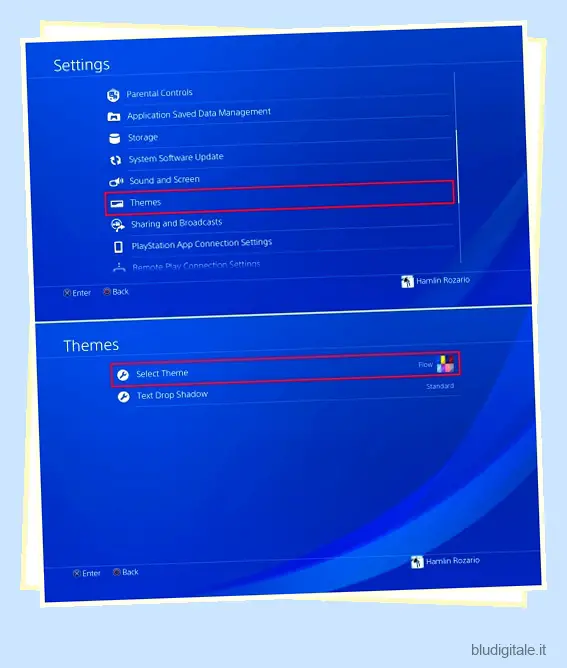
- Da qui, puoi selezionare il tema che preferisci . Inoltre, se non ti piace alcun tema che ti viene presentato, puoi sempre acquistare temi dal PlayStation Store.
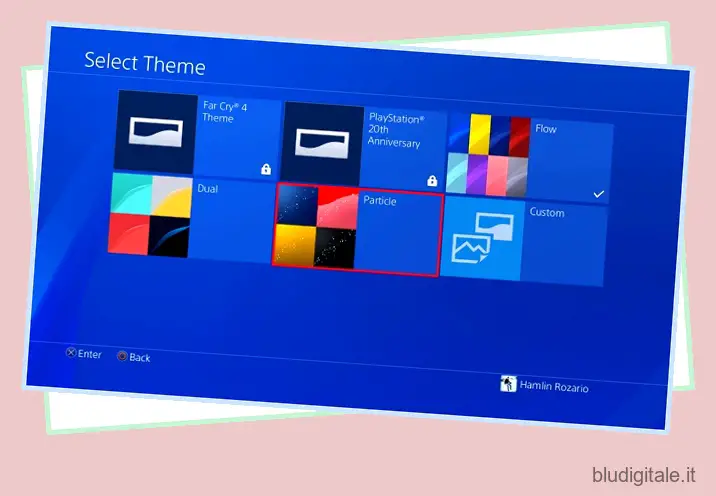
Se desideri cambiare l’aspetto dell’hardware PS4, dovresti dare un’occhiata al nostro elenco delle migliori skin PS4 .
5. Ottieni giochi PS Plus senza scaricarli
L’abbonamento PlayStation Plus per PS4 offre tantissimi vantaggi ai suoi membri rispetto ai normali utenti PS4. Multigiocatore online, sconti esclusivi, salvataggi di gioco online e accesso alle beta sono alcune delle funzionalità aggiuntive che PS Plus offre ai suoi membri. Tra tutte queste funzionalità, c’è un’altra caratteristica a cui gli utenti di PS Plus sono davvero affezionati, ovvero che ogni mese c’è un gioco completo disponibile gratuitamente per gli utenti di PS Plus. Ora puoi usufruire di questo gioco gratuitamente solo quando lo scarichi durante quel mese specifico, altrimenti l’offerta verrà annullata. E se volessi possedere il gioco, ma al momento in cui è in offerta, hai esaurito il tuo pacchetto di dati? Bene, puoi usufruire del gioco senza nemmeno scaricarlo.
Per fare ciò, a scelta del gioco, tocca semplicemente “Aggiungi alla libreria” e voilà, diventerai il proprietario del gioco. Ora puoi scaricarlo quando vuoi, anche dopo mesi del periodo dell’offerta. Nifty, non è vero?
6. Cattura schermate più velocemente
Il pulsante Condividi sul tuo DualShock 4 può essere utilizzato per acquisire schermate e registrare il tuo gameplay con la facilità di un solo pulsante. Per impostazione predefinita, se tieni premuto il pulsante Condividi, puoi acquisire uno screenshot che verrà salvato sulla tua PS4. Ma non sarebbe meglio cambiarlo in un solo tocco , risparmiandoti qualche secondo della tua preziosa esperienza di gioco? Bene, in realtà puoi farlo, seguendo i passaggi seguenti:
- Tocca il pulsante CONDIVIDI sul controller DualShock per visualizzare il menu Condividi. Seleziona l’opzione “Impostazioni di condivisione e trasmissione” da lì. Ora vai all’opzione “Tipo di pulsante di controllo CONDIVIDI”.
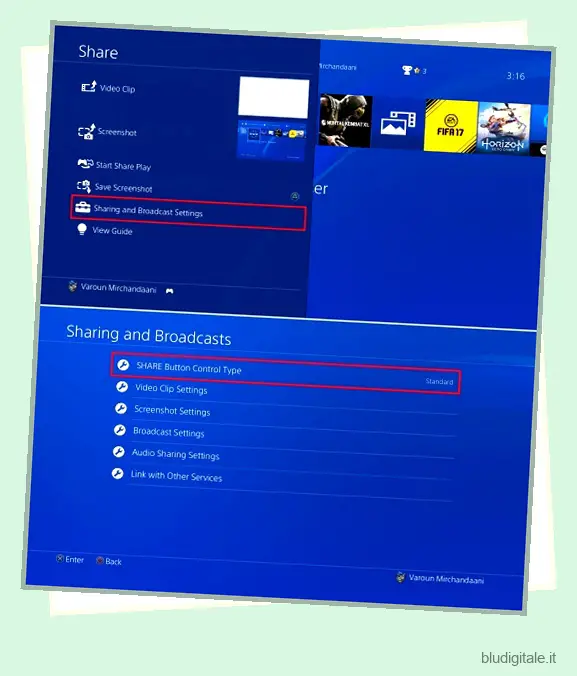
- Una volta lì, ti verranno presentate le opzioni per selezionare se il tipo standard o il tipo di screenshot facile. Basta selezionare il tipo Easy Screenshot per passare all’utilizzo di una singola pressione del pulsante SHARE per fare clic sugli screenshot.
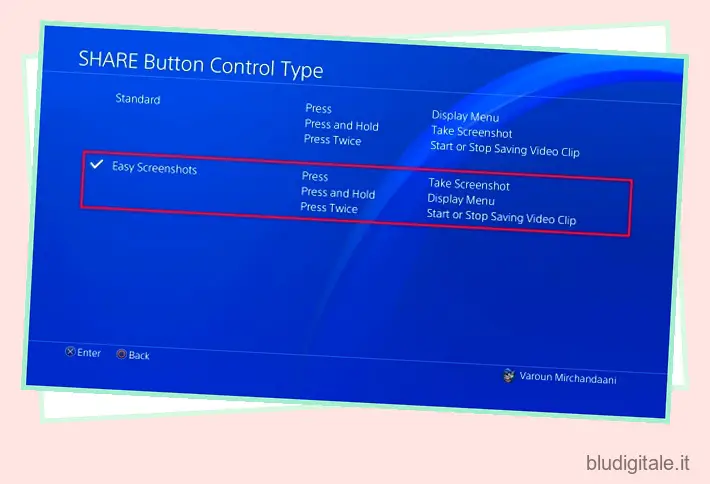
7. Ottieni il meglio dalla modalità di riposo di PS4
La tua PS4 è dotata di una modalità standby, o come a Sony piace chiamarla: modalità di riposo. In questa modalità, il sistema è sostanzialmente in standby ed è fatto funzionare con un consumo energetico inferiore. Anche così, puoi modificare ulteriormente questa modalità per caricare i tuoi controller o aggiornare i tuoi giochi usando meno energia. Per fare ciò, seguire i passaggi indicati di seguito:
- Vai al menu Impostazioni della PlayStation e seleziona l’opzione “Impostazioni risparmio energetico”. Una volta lì, seleziona “Imposta funzionalità disponibili in modalità di riposo”.
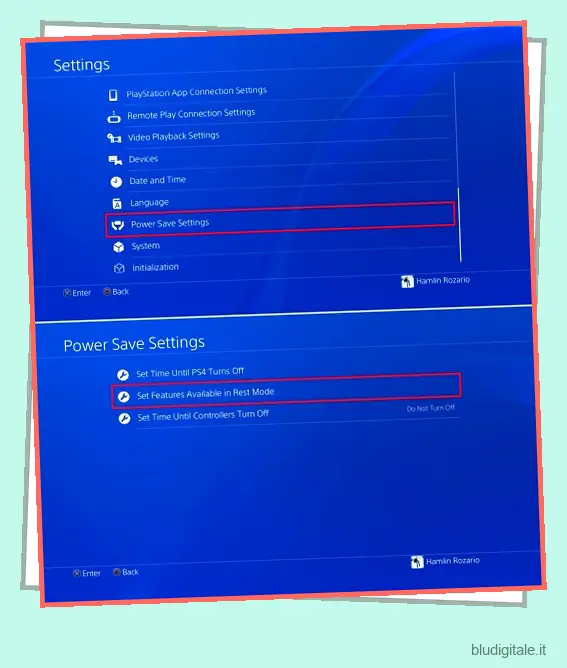
- Ora puoi modificare vari aspetti della modalità di riposo della PS4. È possibile impostare l’opzione su “Fornisci alimentazione alle porte USB” per caricare i controller mentre il sistema è in standby . Inoltre, puoi fare in modo che “PS4 resti connesso a Internet” per aggiornare i giochi in background. Inoltre, se hai la PlayStation App sul tuo smartphone, puoi usarla per riattivare la PS4 selezionando l’opzione “Abilita accensione PS4 dalla rete”. Infine, c’è l’opzione “Mantieni l’applicazione sospesa”, che sostanzialmente iberna il gioco nella sua modalità corrente e mette la PS4 in modalità di riposo. Una volta riattivata la PS4 e avviato il gioco, riprenderà solo dallo stato precedente, invece di riavviarsi per impostazione predefinita.
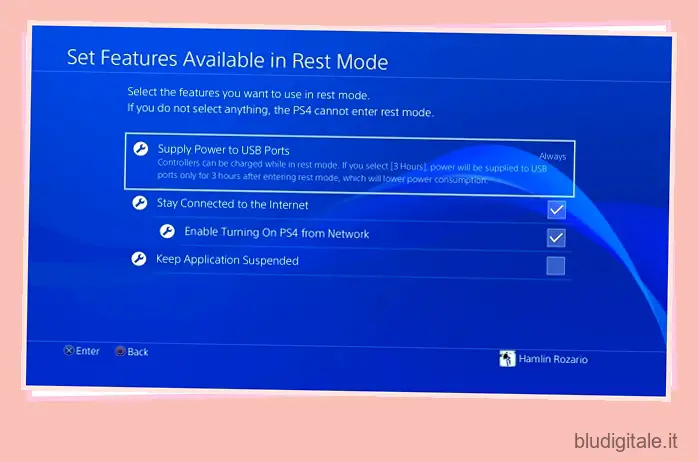
8. Modi alternativi per accendere la PS4
Sebbene chiunque possa accendere la PS4 premendo il pulsante di accensione sulla propria PS4, la PS4 include anche metodi alternativi per accendere il dispositivo. Nel caso in cui il tuo controller DualShock 4 sia stato associato al sistema in passato, puoi accendere la PS4 semplicemente toccando il pulsante PS sul controller Dualshock 4 per riattivare la PS4.
In alternativa, se la tua TV supporta HDMI Device Link, puoi attivare la rispettiva opzione nella PS4 per accendere automaticamente il dispositivo ogni volta che accendi la TV. Per farlo, vai semplicemente alle Impostazioni della PlayStation e vai su “Sistema”. Da lì, seleziona la casella accanto a “Abilita collegamento dispositivo HDMI”.
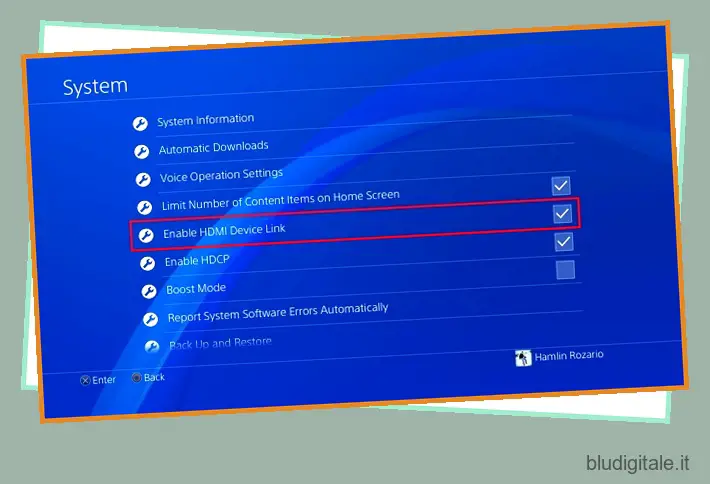
9. Video di gioco in diretta streaming in tempo reale
Registrare e caricare i tuoi video di gioco online è un modo per condividere i tuoi risultati, ma non sarebbe meglio se potessi farlo in tempo reale? Bene, grazie all’opzione Broadcast di PS4, puoi farlo. La PlayStation ha il supporto integrato per Twitch, YouTube e Dailymotion. Per trasmettere in live streaming il gameplay in tempo reale dalla tua PS4, procedi nel seguente modo:
- Premi il pulsante CONDIVIDI sul controller per aprire il menu Condividi. Da lì, seleziona l’opzione “Broadcast Gameplay”. Ti verrà presentato un elenco di servizi di trasmissione in diretta tra cui scegliere. Seleziona quello in base alla tua scelta.
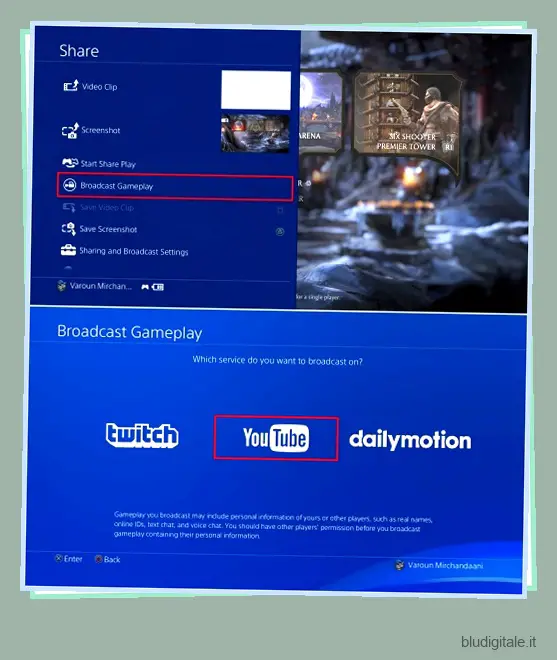
- Una volta selezionato, ti verrà chiesto di inserire le tue credenziali e accedere. Successivamente, puoi trasmettere direttamente in streaming il tuo gameplay in tempo reale . Puoi persino collegare un microfono alla tua PS4 o al DualShock 4 e fare anche commenti dal vivo.
10. Indirizza tutto l’audio alla porta audio del controller
Ovviamente devi essere consapevole del fatto che il tuo DualShock 4 è dotato di un jack da 3,5 mm per collegare auricolari/cuffie direttamente al controller. Anche se suona bene, per impostazione predefinita puoi solo indirizzare l’audio della chat agli auricolari collegati a questa porta audio, trasformandolo effettivamente solo in un auricolare per chat. Nel caso in cui desideri modificare questo e indirizzare tutto l’audio a detta porta, puoi farlo seguendo i passaggi seguenti:
- Vai alle Impostazioni PlayStation e apri l’opzione “Dispositivi”. Una volta lì, seleziona l’opzione “Dispositivi audio”.
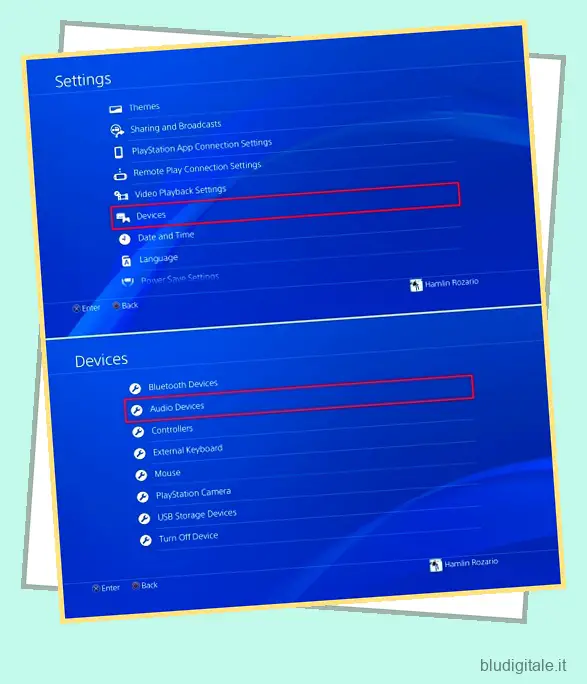
- Ora vai all’opzione “Output to Headphones”. Per impostazione predefinita sarebbe impostato su “Chat Audio” . Toccalo e seleziona “Tutto l’audio” dal menu di scelta della barra laterale.
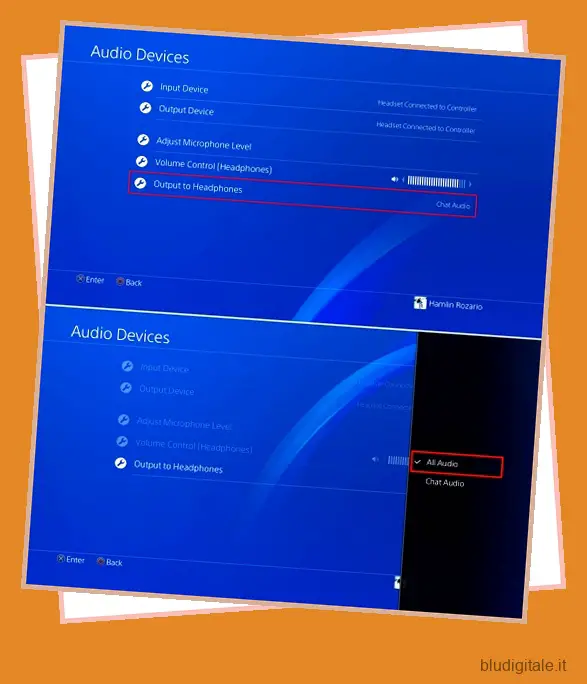
11. Usa i comandi vocali su PS4
Proprio come il Kinect di Microsoft Xbox One, anche la PS4 può accettare comandi vocali. Tuttavia, a differenza di Xbox One che richiede un Kinect per poter utilizzare i comandi vocali, puoi controllare la tua PS4 con la tua voce semplicemente collegando un auricolare/cuffia con microfono al controller DualShock 4. Per utilizzare i comandi vocali, procedi come segue:
- Vai alla pagina Impostazioni PlayStation e vai all’opzione “Sistema”. Una volta lì, seleziona “Impostazioni di funzionamento vocale”.
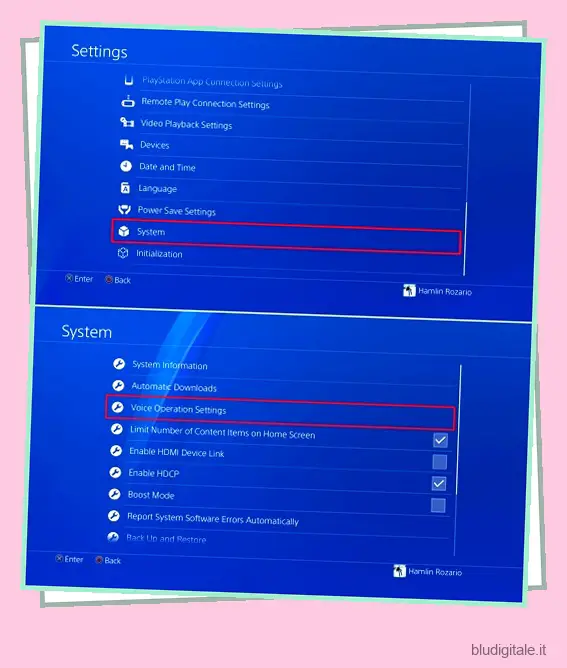
- Ora puoi modificare le impostazioni relative ai comandi vocali. Assicurati di aver selezionato la casella accanto a “Aziona PS4 con la voce”. Successivamente, puoi trasmettere i comandi alla PS4 usando la tua voce. Dì solo “PlayStation” seguito dal tuo comando per controllare la PS4. Puoi usare comandi come schermata iniziale, fare uno screenshot, aprire Netflix, ecc.
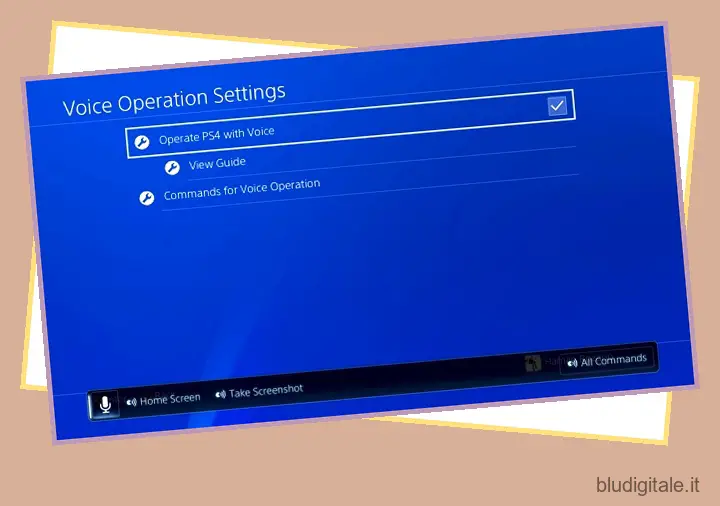
12. Trasferisci i dati di gioco salvati su unità USB o cloud
In genere preferiamo acquistare le console acquistate dai nostri amici, in modo che il gioco multiplayer con gli amici sia sempre un’opzione (grazie Sony per aver bloccato i giochi multipiattaforma). Ma cosa succede se vai a casa di un amico per giocare in multiplayer locale sul loro sistema, ma vorresti utilizzare i tuoi file di salvataggio per la continuazione della storia in cooperativa, o semplicemente utilizzare gli oggetti che hai sbloccato sul tuo sistema. Ad ogni modo, avrai bisogno dei tuoi file di salvataggio per quello. Per portare con te i tuoi file di salvataggio ovunque tu vada, puoi archiviare i tuoi file di salvataggio su una chiavetta USB oppure archiviarli su un archivio cloud. Per farlo, procedi nel seguente modo:
Nota: l’utilizzo dell’opzione di archiviazione cloud per salvare i file nella PS4 richiede l’abbonamento a PS Plus.
- Apri Impostazioni PlayStation e vai all’opzione “Gestione dei dati salvati dell’applicazione”.
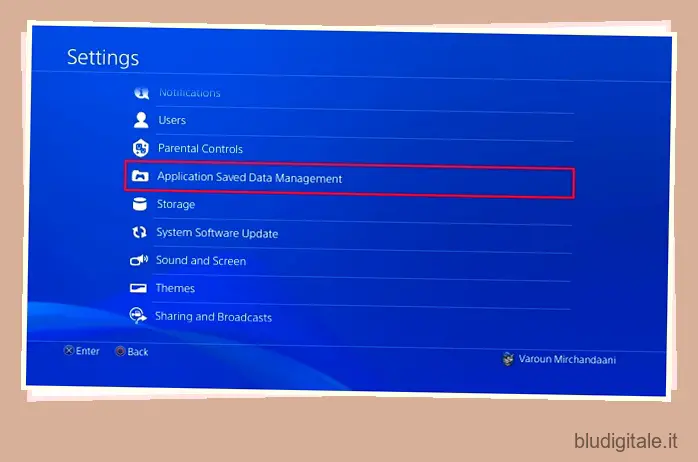
- Da qui, hai le opzioni per gestire i tuoi dati salvati nella memoria di sistema, nella memoria online o nella memoria USB. Per trasferire i dati, selezionare l’opzione “Dati salvati nella memoria di sistema”, quindi selezionare “Copia su dispositivo di archiviazione USB”.
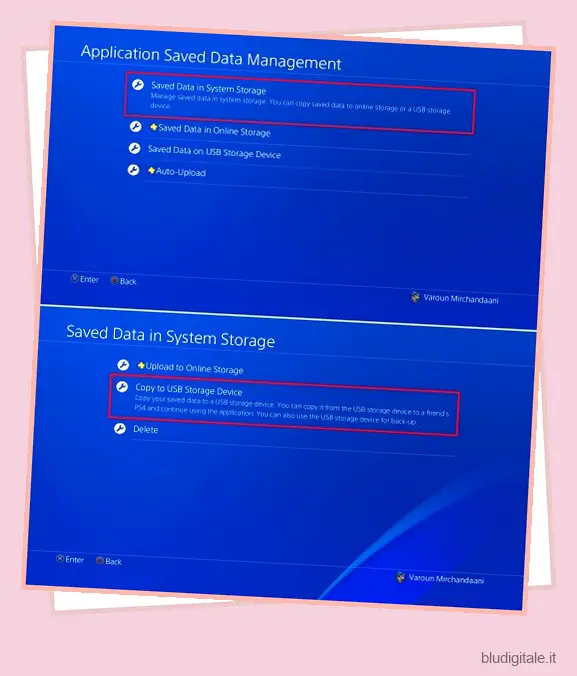
- E questo è tutto. Per trasferire questi file di salvataggio su un’altra PS4, collega semplicemente la stessa USB a quel sistema, segui i passaggi precedenti e seleziona “Dati salvati su dispositivo di archiviazione USB”, quindi trasferiscili sul sistema selezionando l’opzione “Copia nella memoria di sistema” .
13. Imposta il tuo stato come offline
Sei uno di quei giocatori che sono infastiditi da amici o compagni online che ti inviano costantemente messaggi mentre cerchi di goderti il gioco? Beh, non puoi fermarli del tutto, ma potresti apparire offline in modo che i tuoi amici non ti mandino messaggi in primo luogo. Per farlo, procedi nel seguente modo:
- Nella schermata iniziale della PS4, vai all’opzione “Profilo”.
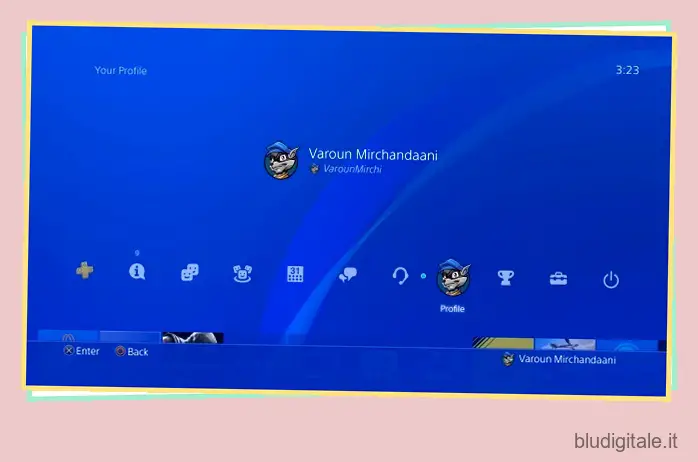
- Una volta in questa opzione, fai clic sull’opzione “Imposta stato online”. Apparirà un’opzione a discesa. Da lì, seleziona l’opzione “Appare offline”.
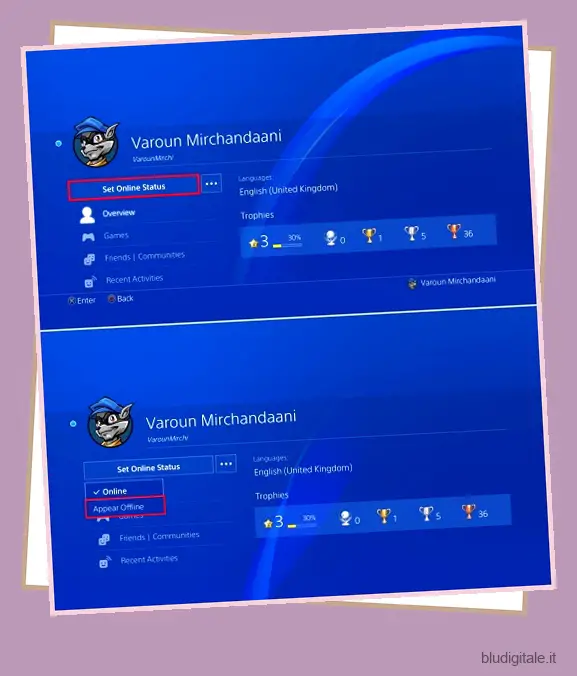
- E questo è tutto, ora apparirai offline a tutti i tuoi amici aggiunti su PlayStation Network. Anche così, avrebbero ricevuto una notifica quando hai effettuato l’accesso iniziale. Se vuoi sbarazzarti anche di quello, premi semplicemente il pulsante OPTIONS sul controller DualShock 4 al momento dell’accesso e seleziona “Accedi e appare offline ” , e sarai connesso al tuo sistema come ‘offline’ fin dall’inizio.
14. Usa la riproduzione remota su PC/Mac
Non ti piacerebbe portare con te la tua esperienza di gioco ovunque tu vada? Beh, in realtà, puoi. Puoi riprodurre in remoto sulla tua PS4 collegandola al tuo PC o Mac e quindi riprodurla con l’aiuto di un controller DualShock 4 collegato allo stesso. Per questo, avrai bisogno dell’app PS4 Remote Play per Windows e macOS che puoi scaricare da qui.
Quindi, puoi andare su Impostazioni PlayStation e configurare la riproduzione remota dall’opzione “Impostazioni connessione riproduzione remota”. Per i passaggi dettagliati, puoi seguire la nostra guida dettagliata qui .

15. Modalità Boost per PS4 Pro
Mentre PS4 e PS4 Slim erano esse stesse console molto potenti, PS4 Pro ha portato sul tavolo un processore overcloccato e una GPU molto più potente, consentendo un’esperienza di gioco migliorata. Tutti i giochi rilasciati dopo il rilascio di PS4 Pro sono stati progettati per sfruttare maggiormente la potenza di base di PS4 Pro. Ma per quanto riguarda i giochi progettati tenendo presente solo PS4? Bene, la PS4 Pro è dotata di una modalità Boost per ottimizzare i giochi più vecchi in modo che funzionino meglio con la PS4 Pro, con conseguente miglioramento dei framerate e migliore esperienza di gioco complessiva.
Per abilitare la modalità Boost, vai su Impostazioni PlayStation, vai a “Sistema” e seleziona “Modalità Boost” per abilitarla/disabilitarla.
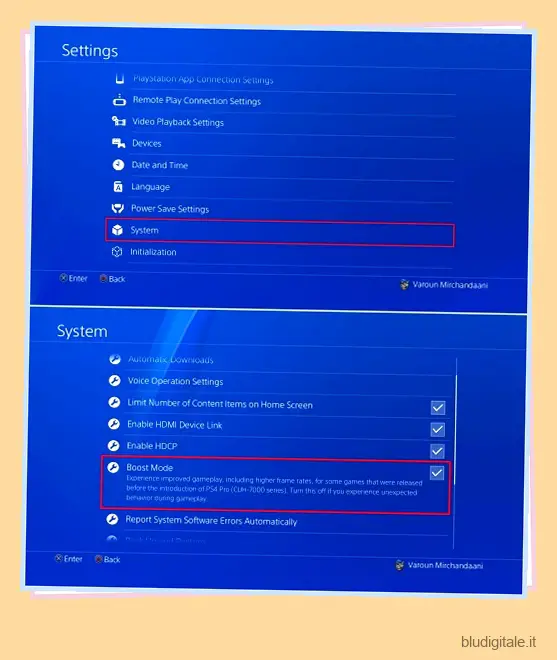
Vedi anche: 15 migliori giochi esclusivi per PS4 a cui dovresti giocare
Alcuni fantastici trucchi per PS4 che dovresti usare
Quindi, questi sono alcuni dei trucchi per PS4 che pensiamo possano tornarti utili. La Sony PlayStation 4 è una bestia di una macchina da gioco e, con il numero di titoli esclusivi che arrivano su questa piattaforma, è sicuramente qui per restare. Bene, questo è stato tutto dalla nostra parte, dai una possibilità a questi trucchi PlayStation e facci sapere cosa ne pensi nella sezione commenti qui sotto.

